Klausimas
Problema: kaip ištaisyti „Windows“ aktyvinimo klaidą 0xc0020036?
Sveiki. Šiandien bandžiau atnaujinti į Windows 10 iš Windows 8.1. Baigęs gavau keistą klaidą 0xc0020036, kurioje teigiama, kad nenaudoju nepagrindinio „Windows“ leidimo. „Windows“ įsigijau iš oficialios parduotuvės, kai buvo išleista „Windows 8.1“, todėl mano licencija yra autentiška. Bet kokia pagalba šiuo klausimu yra vertinama.
Išspręstas atsakymas
Kai kurie vartotojai teigė, kad bandydami atnaujinti „Windows“ įrenginį gauna klaidą 0xc0020036 – problema yra dažniausiai atsiranda įdiegus Windows 10, todėl nepavyksta suaktyvinti OS kopijos teisingai. Nors aktyvinimo klaidų dažniausiai pasitaiko tiems, kurie naudoja nelegalią „Windows“ kopiją, ši problema pasirodė, kad taip nėra, nes dauguma vartotojų, kurie tuo skundėsi, iš tikrųjų turi tikrą licenciją Raktas.
Kai kuriais atvejais vartotojai pranešė, kad klaida 0xc0020036 įvyko tik pritaikius naujausius „Windows“ naujinimus ir kad ji įvyko kartu su 0xC004F012, 0xC004F074 arba 0xC004C003 klaida. Tokių atvejų buvo daug po 1803 atnaujinimo išleidimo,[1] kur tūkstančiai skubėjo į „Microsoft“ forumus pranešti apie šią problemą.
Štai naudotojų gautas pranešimas:
„Windows Script Host“.
Klaida: 0xc0020036 Kompiuteryje, kuriame veikia „Microsoft Windows“ nepagrindinis leidimas, paleiskite „slui.exe 0x2a 0xc0020036“, kad būtų rodomas klaidos tekstas.
Gali būti keletas priežasčių, kodėl šis klaidos kodas rodomas vartotojams – jis gali skirtis priklausomai nuo įrenginio. Kaip jau minėta, kartais problema kyla dėl „Windows“ naujinimų, o kiti gali ją gauti dėl sugadintų sistemos failų arba paties rakto.
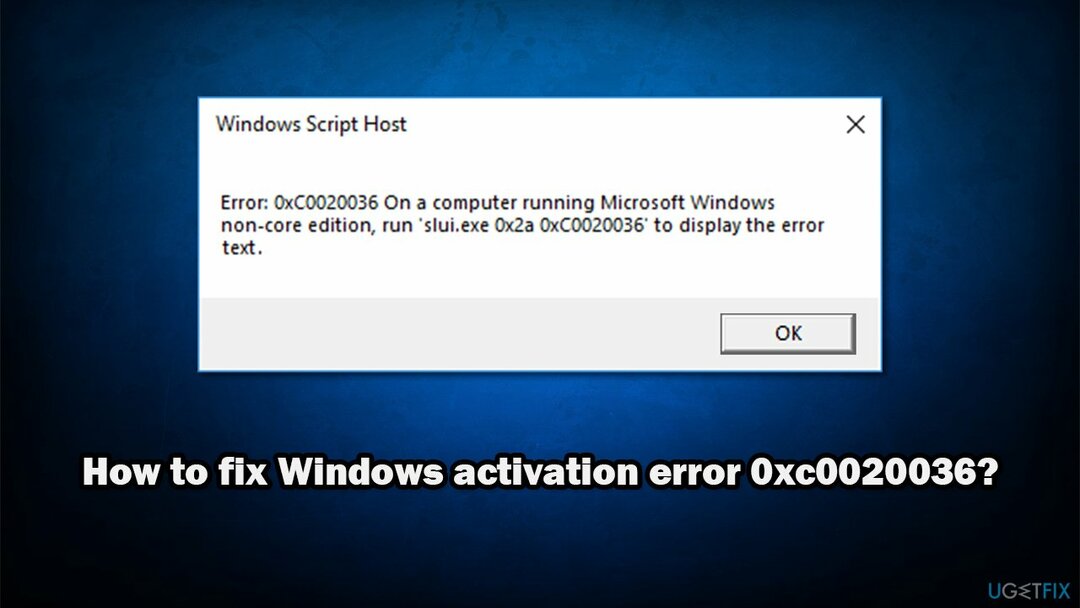
Todėl, norėdami ištaisyti 0xc0020036 klaidą, turėsite atlikti kelis trikčių šalinimo veiksmus, kuriuos pateikiame toliau. Atminkite, kad nė vienas iš toliau nurodytų dalykų neveiks, jei naudojate piratinę „Windows“ versiją. Tokiu atveju patariame apsilankyti oficialioje „Microsoft Store“ arba oficialaus partnerio svetainėje ir įsigyti originalią „Windows“ versiją.
Kitu atveju atlikite toliau nurodytus pataisymus. Prieš pradedant rekomenduojame pabandyti atlikti nuskaitymą naudojant kompiuterio taisymo programinę įrangą Reimage„Mac“ skalbimo mašina X9. Jūsų atveju klaidos priežastis yra sugadinti sistemos failai, jis galės automatiškai už jus ištaisyti klaidos kodą 0xc0020036.
1 būdas. Įdiekite visus galimus „Windows“ naujinimus
Norėdami taisyti sugadintą sistemą, turite įsigyti licencijuotą versiją Reimage Reimage.
Jei neįdiegėte naujausių naujinimų, rekomenduojame tai padaryti. Jei problemą sukėlė blogas naujinimas, pataisymas gali būti įtrauktas į naujausią (-us) pataisą (-as).
- Dešiniuoju pelės mygtuku spustelėkite Pradėti ir rinkti Nustatymai
- Eiti į Atnaujinimas ir sauga skyrius
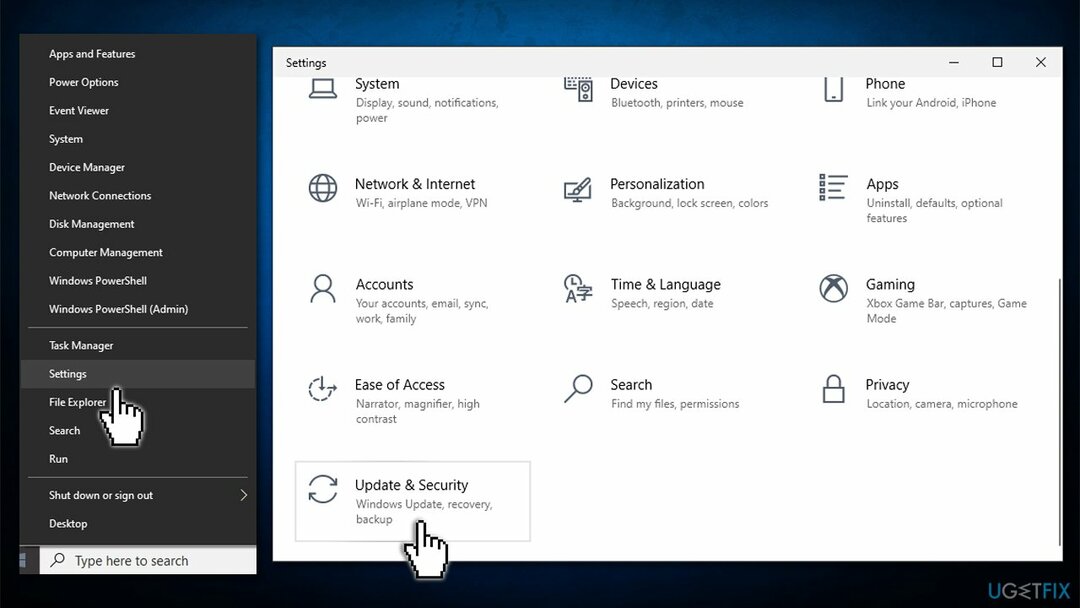
- Dešinėje pusėje spustelėkite Tikrinti, ar yra atnaujinimų
- Palaukite, kol visi naujinimai bus įdiegti ir paleisti iš naujo savo įrenginį
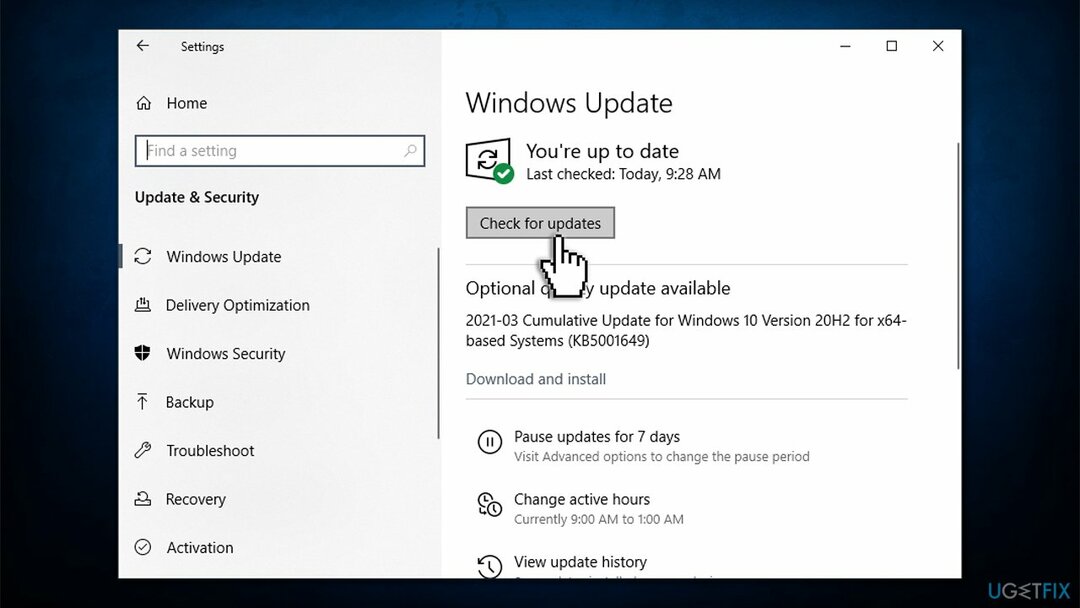
- Pažiūrėkite, ar problema išlieka.
2 būdas. Paleiskite sistemos failų tikrintuvą
Norėdami taisyti sugadintą sistemą, turite įsigyti licencijuotą versiją Reimage Reimage.
Jei kai kurie sistemos failai buvo sugadinti, galite gauti šią klaidą. Taigi, paleiskite SFC nuskaitymą, kad pataisytumėte „Windows“ sistemos failus:
- Įrašykite cmd „Windows“ paieškoje
- Dešiniuoju pelės mygtuku spustelėkite Komandinė eilutė rezultatas ir spustelėkite Paleisti kaip administratorius
- Kada Vartotojo abonemento valdymas pasirodo, spustelėkite Taip
- Dabar įveskite sfc /scannow Komandinės eilutės lange ir paspauskite Įeikite
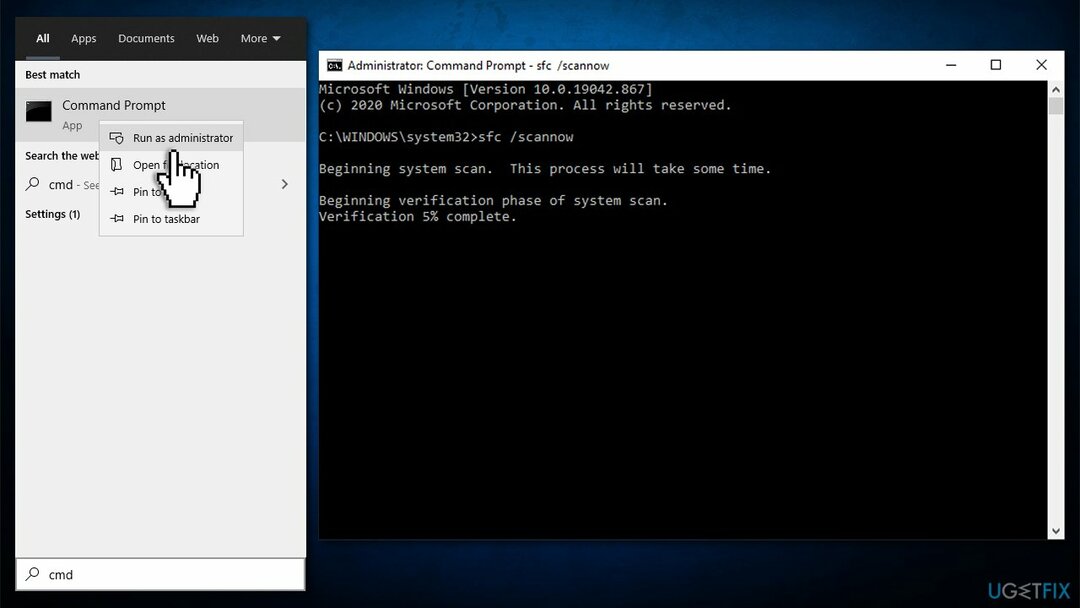
- Palaukite, kol nuskaitymas bus baigtas
- „Windows“ praneš, jei jūsų įrenginyje buvo rasta ir ištaisyta failų vientisumo pažeidimų.
3 būdas. Iš naujo įdiekite dabartinį licencijos raktą
Norėdami taisyti sugadintą sistemą, turite įsigyti licencijuotą versiją Reimage Reimage.
Yra du skirtingi būdai, kaip suaktyvinti „Windows“ – galite turėti produkto kodą (25 simbolių kodas) arba skaitmeninę licenciją.[2] savo įrenginyje.
- Atviras Komandinė eilutė kaip administratorius kaip paaiškinta aukščiau
- Atidarę įveskite slmgr /upk ir pataikė Įeikite
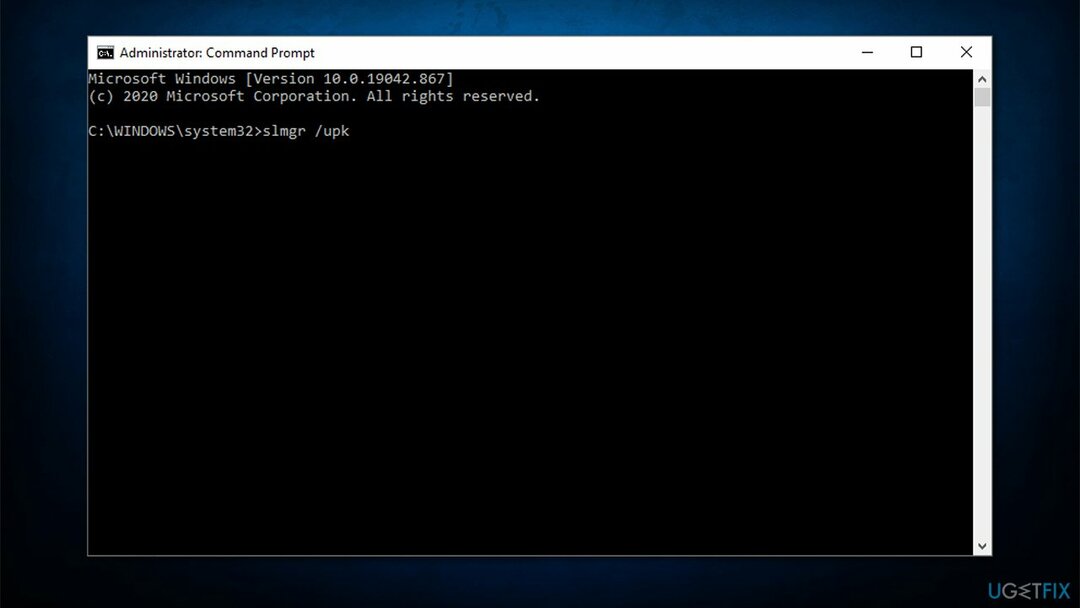
- Komandų eilutė turėtų informuoti, kad komanda buvo sėkmingai įvykdyta
- Po to įklijuokite šią komandą ir paspauskite Įveskite: slmgr /cpky
- Perkrauti tavo kompiuteris
- Kai kompiuteris vėl įkeliamas, dešiniuoju pelės mygtuku spustelėkite Pradėti ir rinkti Nustatymai
- Eiti į Atnaujinimas ir sauga > Aktyvinimas
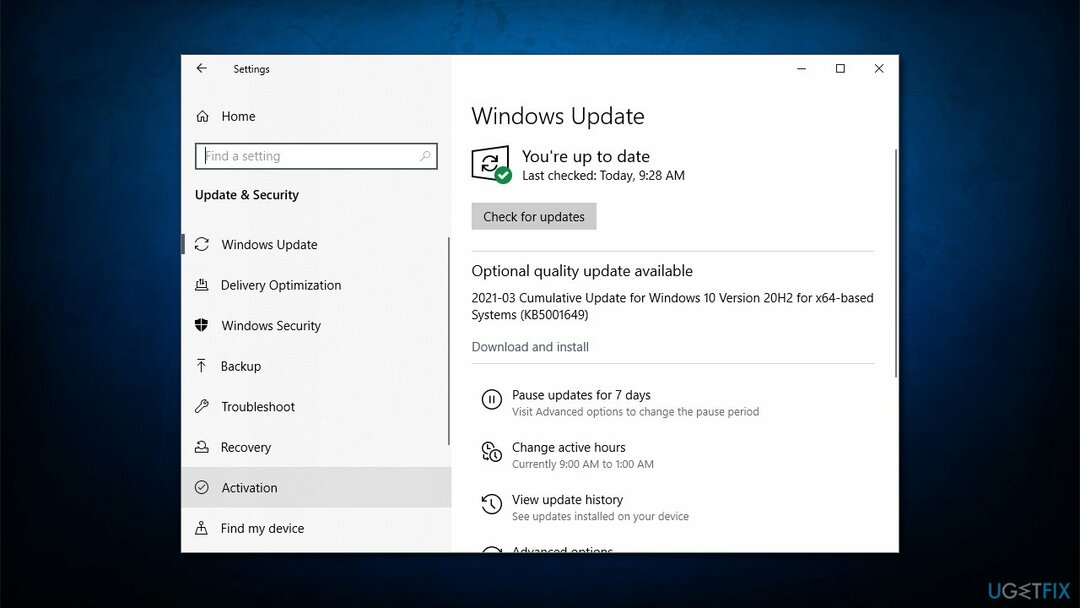
- Čia, spustelėkite Pridėti produkto kodą ir įveskite 25 simbolių kodą (jei nežinote, kas tai yra, patikrinkite, kaip tai sužinoti žemiau).
4 būdas. Susisiekite su „Microsoft“ palaikymo komanda ir pateikite raktą
Norėdami taisyti sugadintą sistemą, turite įsigyti licencijuotą versiją Reimage Reimage.
Jei nė vienas iš aukščiau pateiktų sprendimų nepadėjo ištaisyti 0xc0020036 klaidos (ir jūs naudojate autentišką „Windows“ licenciją), turėtumėte tiesiogiai susisiekti su „Microsoft“ ir pateikti licencijos raktą. Jie jums paaiškins, ką daryti toliau. Norėdami rasti savo raktą, eikite į komandų eilutę:[3]
- Atviras padidinta komandų eilutė kaip paaiškinta ankstesniuose veiksmuose
- Nukopijuokite ir įklijuokite šią komandą ir paspauskite Įveskite:
wmic kelias programinės įrangos licencijavimo paslauga gauti OA3xOriginalProductKey
- Produkto raktas bus pateiktas jums
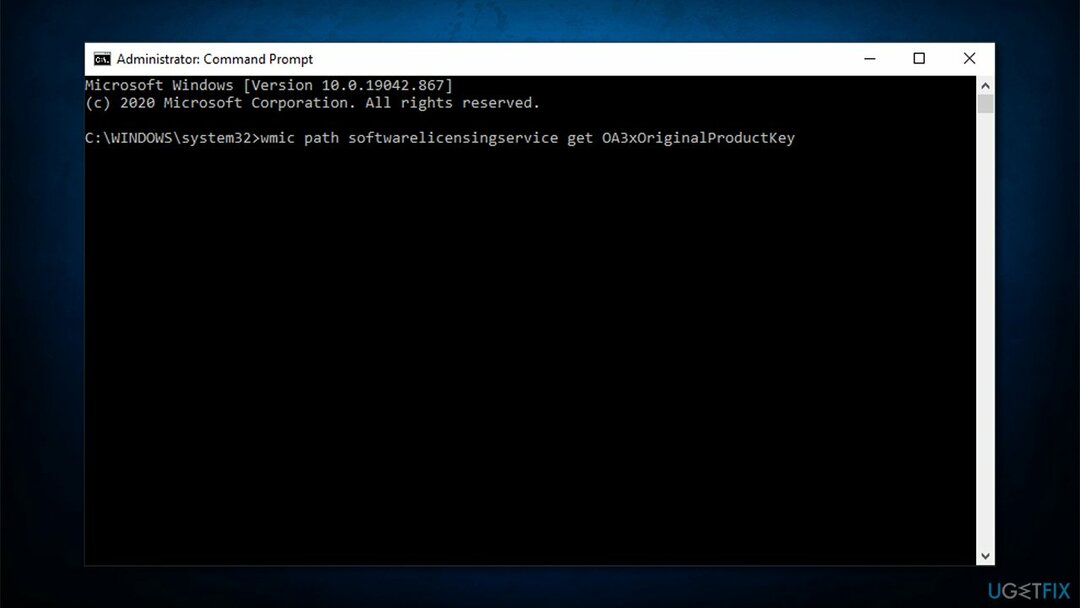
- Dabar eikite į oficiali Microsoft svetainė kad surastumėte vietinį telefono numerį ir paskambintumėte pagalbos tarnybai.
Automatiškai ištaisykite klaidas
ugetfix.com komanda stengiasi padaryti viską, kad padėtų vartotojams rasti geriausius sprendimus, kaip pašalinti klaidas. Jei nenorite kovoti su rankinio taisymo būdais, naudokite automatinę programinę įrangą. Visi rekomenduojami produktai buvo išbandyti ir patvirtinti mūsų profesionalų. Įrankiai, kuriuos galite naudoti klaidą ištaisyti, išvardyti toliau:
Pasiūlyti
daryk tai dabar!
Atsisiųskite „Fix“.Laimė
Garantija
daryk tai dabar!
Atsisiųskite „Fix“.Laimė
Garantija
Jei nepavyko ištaisyti klaidos naudojant Reimage, kreipkitės pagalbos į mūsų palaikymo komandą. Praneškite mums visą informaciją, kurią, jūsų manymu, turėtume žinoti apie jūsų problemą.
Šiame patentuotame taisymo procese naudojama 25 milijonų komponentų duomenų bazė, kuri gali pakeisti bet kokį pažeistą ar trūkstamą failą vartotojo kompiuteryje.
Norėdami taisyti sugadintą sistemą, turite įsigyti licencijuotą versiją Reimage kenkėjiškų programų pašalinimo įrankis.

Pasiekite geografiškai ribotą vaizdo įrašų turinį naudodami VPN
Privati interneto prieiga yra VPN, kuris gali užkirsti kelią jūsų interneto paslaugų teikėjui vyriausybė, o trečiosios šalys negalės stebėti jūsų prisijungimo ir leidžia jums likti visiškai anonimiškais. Programinė įranga teikia specialius serverius, skirtus torrentams ir srautiniam perdavimui, užtikrindama optimalų našumą ir nelėtindama jūsų. Taip pat galite apeiti geografinius apribojimus ir be apribojimų peržiūrėti tokias paslaugas kaip „Netflix“, BBC, „Disney+“ ir kitas populiarias srautinio perdavimo paslaugas, nepaisant to, kur esate.
Nemokėkite išpirkos reikalaujančių programų autoriams – naudokite alternatyvias duomenų atkūrimo parinktis
Kenkėjiškų programų atakos, ypač išpirkos reikalaujančios programos, kelia didžiausią pavojų jūsų nuotraukoms, vaizdo įrašams, darbo ar mokyklos failams. Kadangi kibernetiniai nusikaltėliai naudoja patikimą šifravimo algoritmą duomenims užrakinti, jo nebegalima naudoti tol, kol nebus sumokėta išpirka bitkoinais. Užuot mokėję įsilaužėliams, pirmiausia turėtumėte pabandyti naudoti alternatyvą atsigavimas metodus, kurie galėtų padėti atkurti bent dalį prarastų duomenų. Priešingu atveju galite prarasti pinigus ir failus. Vienas geriausių įrankių, galinčių atkurti bent kai kuriuos užšifruotus failus – Data Recovery Pro.